Ciclistas, triatletas, runners y resto de deportistas confinados. Mucho se habla estos días de Zwift, ordenadores, dispositivos ANT+, Bluetooth, rodillos de entrenamiento para ciclismo y de otras alternativas indoor para mantener la forma física.
Que no cunda el pánico. El equipo de la Bolsa del Corredor acude al rescate una vez más para calmar la situación. Si estás cansado de oír hablar del Zwift, de ver por las redes a todo el mundo haciendo el hámster con la bicicleta y tú sigues siendo incapaz de configurar y emparejar tu rodillo con la cuenta de Zwift presta mucha atención a lo que viene.
Deja de lado los “expertos” en grupos de Whats App y sigue al pie de la letra nuestra guía para utilizar Zwift en 6 pasos. A partir de ahora tu cuenta de Zwift, Strava, Training Peaks, tus entrenamientos y tu dispositivo Garmin irán de la mano en este viaje.
Índice de contenido
Cómo utilizar Zwift en 6 solo pasos
Paso 1: Elegir rodillo
Aunque resulte una obviedad no tiene ningún sentido empezar con todo esto si no estás en posesión de una bicicleta y de un rodillo para ciclismo.
Lo ideal sería que tuvieras una bicicleta de carretera, pero puedes utilizar Zwift y montar el rodillo con una bicicleta de montaña, una cabra, una bicicleta de ciclocross o incluso con una bici de paseo.
En cuanto a rodillos la variedad es enorme. Como veremos más adelante la funcionalidad completa la alcanzaras con un rodillo inteligente o “Smart”, sin embargo, Zwift también permite la sincronización con rodillos de rulos con rodillos de fijación tradicional (los que regulas tú la intensidad) o incluso con algunas bicicletas estáticas. Las denominadas Smart Bikes. Aquí tienes el listado completo de rodillos y modelos compatibles con Zwift.

Paso 2: Descarga y crea tu cuenta Zwift
Entra en la web de Zwift y descargar el programa a través del siguiente link. Crea tu cuenta de usuario de forma rápida, intuitiva y aprovecha para introducir tus datos personales. Recuerda que como más precisa facilites la información de peso, altura, frecuencia cardiaca o zonas de potencia más real será la estimación del programa. La descarga está disponible tanto para Windows como para Mac. Recuerda también en caso de no tener ordenador puedes utilizar Zwift con el móvil (Android o IOS). La descarga del programa es algo lenta pero el registro de usuario no te llevará más de 2 – 3 minutos.

Mi recomendación es que en este paso también aproveches para sincronizar tu cuenta de Zwift con Strava y/ o otros aplicativos como Training Peaks o Garmin Connect. Puedes hacerlo desde tu perfil de usuario en el apartado “Connections”. El proceso no tiene ninguna dificultad siempre que previamente hayas accedido a tus cuentas personales de los aplicativos.
Zwift cuesta 14,99 euros al mes, pero tienes disponible una versión gratuita de 25 kilómetros (en caso de utilizar móvil) y una de 7 días sin límite de kilometraje para la versión de ordenador.

Paso 3: Emparejar Rodillo con Zwift por ANT + o Bluetooth.
Llega el punto más importante y el que más debate ha generado con diferencia. ¿Cómo emparejar mi rodillo con Zwift? ¿Qué necesito para utilizar Zwift?.
Pues bien, debes saber que únicamente hay dos formas de utilizar Zwift. La sincronización de dispositivos solo se puede hacer vía ANT+ o a través de Bluetooth.
Conexión ANT +
La primera de ellas es la más fiable y la que recomiendo en caso de poder escoger. La conexión ANT+ es mucho más precisa y no acostumbra a presentar ningún problema de señal.
Para poder emparejar Zwift a través de ANT+ es necesario que por un lado tu rodillo y tus sensores desprendan este tipo de señal y que por el otro el ordenador sea capaz de captarla. Para ello necesitarás un dongle USB ANT+.
El USB ANT + es simplemente un pequeño pendrive que permite al ordenador captar la frecuencia de la señal. La mayoría de rodillos Smart ya vienen con este accesorio, pero en caso de no estar en posesión de uno o de que este se haya estropeado tienes disponibles en Amazon algunos modelos USB ANT+ por menos de 20 euros. Son compatibles con Garmin y Suunto.
La sincronización de sensores de frecuencia cardiaca, cadencia o de potenciómetros también se puede hacer a través de conexión ANT+. Conexión muy habitual en Garmin y en la mayoría de marcas punteras del mercado. Puedes monitorizar todos los datos anteriores tanto en la pantalla del Zwift como en la de tu ciclocomputador.

Conexión Bluetooth
El segundo sistema de conexión que presenta Zwift es a través de Bluetooth. Un mecanismo quizá algo menos fiable pero cada vez más efectivo.
La conexión bluetooth la puedes utilizar tanto con tu PC, en caso de que este capte la señal, como con tu Smartphone. Todos los dispositivos móvil actuales tienen bluetooth y el emparejamiento no te llevará más de 1 minuto.
El propio aplicativo de Zwift se encarga de “buscar dispositivos cercanos” por lo que si lo has hecho correctamente tendrás todo el aplicativo emparejado en apenas unos segundos.
Paso 4: resistencia del rodillo
Aquí llega otro tema importante de debate que vamos a solucionar rápidamente. Como bien sabrás existen varios tipos de rodillo. Los de rulos, los magnéticos, los Smart, los de transmisión directa…. ¿Menudo rollo verdad?
Pues bien, Zwift solo va a diferenciar entre dos tipos de rodillo. Por un lado los rodillos que son inteligentes y por lo tanto capaces de autorregular la resistencia en función de la pendiente del recorrido, y por el otro los rodillos que no son inteligentes.
Los primeros son ideales para que puedas beneficiarte de todas las funciones de zwift. La mayoría de estos rodillos incorporan también un medidor de potencia interno y junto a una banda de frecuencia cardiaca te servirán para competir en carreras de Zwift. Son los más caros pero evidentemente son perfectos para la práctica del ciclismo indoor. La mayoría de ellos son también de transmisión directa.

Como alternativa para utilizar Zwift nos encontramos con los rodillos de rulos o los de fijación clásica. Estos rodillos no son inteligentes y por lo tanto no son capaces de simular la pendiente del aplicativo. Podrás utilizar zwift perfectamente y llegar incluso a participar en eventos grupales pero debes tener muy claro que la fuerza será la misma en todo momento.
Con este tipo de rodillos la única resistencia de avance que tendrás que superar será la que tu decidas. De aquí que recientemente se haya abierto el debate polémico de las competiciones en Zwift. Hacer trampas con el rodillo y con la relación peso potencia está al alcance de cualquiera. Te aconsejo que seas legal y que respetuoso sino quieres llevarte “palos” por parte de la comunidad de Zwifters.
Paso 5: selecciona la ruta o el Work Out
Una vez tengas emparejado el rodillo y los diferentes sensores es momento de configurar y escoger la actividad. En Zwift tienes disponibles diferentes opciones.
Para empezar siempre tienes la posibilidad de rodar solo y a tu bola. Nadie te molestará y podrás rodar durante el tiempo que quieras a la intensidad que te apetezca. La opción “Just ride” es la que te lleva a este modo.
Por otro lado, tienes disponible la posibilidad de participar en eventos grupales. Estos incluyen carreras y salidas en grupo. Las carreras son rapidísimas y te aconsejo que inicialmente te pongas en el nivel D o E. Las salidas en grupo suelen ser normalmente ejercicios específicos programados para que puedas mejorar una determinada cualidad (sprint, fuerza, cadencia, explosividad etc..).

Finalmente te queda por explorar el universo de los workouts. Los workouts son sesiones de entrenamiento súper específicas que debes personalizar, bien sea con los datos de un test FTP, o con el apartado de personalización siguiendo las indicaciones y los vatios de tu entrenador. El apartado de Workouts es el que utilizarás para hacer lo que popularmente se conoce como “series”. En caso de seleccionar un workout y de activar el sistema “ergo” de tu rodillo el desnivel y la pendiente pasarán a un segundo plano. El programa se centrará en ofrecer una resistencia de pedaleo adecuada para que puedas completar el workout con éxito.
Paso 6: Ride on!
Si has llegado hasta este punto sin ninguna incidencia (espero que así sea) ya estás en condiciones de empezar a disfrutar de Zwift. Una vez lo tengas todo emparejado y tengas claro que ruta vas a hacer o con que amigos vas a rodar solo te queda darle al “Ride on” y empezar a fundir las bielas!
No te extrañe que al principio vayas un poco perdido. Es absolutamente normal. Zwift no deja de ser una especie de videojuego que requiere de tiempo y de cierta dedicación.
Existen más funcionalidades de las que he mencionado anteriormente. Como podrás comprobar tú mismo puedes jugar con las teclas del teclado para activar o desactivar diferentes funciones, tendrás la posibilidad de personalizar tu bicicleta y tu avatar, podrás conversar con otros participantes e incluso podrás beneficiarte de “Powerups” durante el recorrido para poner las cosas más difíciles a tus perseguidores.

El universo Zwift es inmenso así que tómatelo con calma y empieza a familiarizarte con la mayor plataforma de ciclismo indoor del mundo. Ya os anticipo yo que esto irá a más y que los campeonatos nacionales se van a quedar pequeños cuando la UCI comunique oficialmente la creación de un mundial.
Publicaciones relacionadas:











Hola,
Tengo un tacx blue matic, recién adquirí mi sensor de cadencia y velocidad, ya los conecté a mi Zwift; sin embargo, cuando elijo una ruta y ya estoy lista para rodar, empiezo a pedalear pero mi avatar no se mueve, me aparece incluso con un pie recargado en el pavimento. Me pueden ayudar a darme una pista sobre qué podría pasar? Gracias!
tengo el mismo problema, me da un mensaje que la rueda no registra mucha adherencia y no se mueve ni un paso el avatar
Me pasó exactamente lo mismo, me puse duro a pedalear y el muñeco no se mueve, se queda parado viendo como pasan los ciclistas
Porque me salen dos cuentas en zwift una con los 25km de cortesia y la otra con los km que llevo
Hola Jose Ramon. Imagino que habras dado de alta más de una cuenta. Zwift ofrece grauitamente la versión de prueba de 25 km (smartphone) o de 7 dias para pc. Pasado este tiempo tienes que pagar o abrir otra cuenta con correo distinto
Saludos
Aleix
Porque despues de haber empezado un workout la aplicacion despues de unos minutos se detiene ?
Hola Roberto.
Es muy raro… por lo que comentas carga los workout pero se pierden unos minutos después? Lo único que se me ocurre es un problema de señal…
Mi rodillo es manual conecte los sensores pero el avatar no rueda
Hola buenas!
Tengo todo conectado en un bkool 2 pro y cuando voy a empezar a dar pedales el avatar no se mueve pero si veo que la cadencia se registra incluso el pulso… que puede ser??
Gracias
Hola Ricardo
En principio tu rodillo esta capacitado para ser utilizado a pleno rendimiento en Zwift. Más allá del pulso y la cadencia te marca la potencia?
un saludo
Buenas, he adquirido un elite forze y el misuro b+. Al emparejarlo en Zwift, se empareja perfectamente pero al pedalear me sale una potencia de 10000w y velocidad de 100. Como lo puedo configurar perfectamente?
Hola Pablo.
Pues es muy raro lo que comentas. Lo emparejas con el potenciometro del rodillo o con el potenciometro de la bici (pedales, biela…) ?
Puedes abrir un ticket de incidencia en Zwift. Tienen un buen servicio técnico